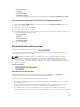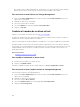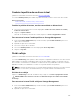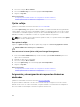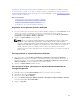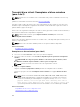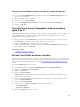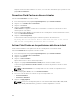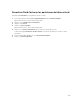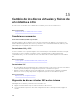Users Guide
Cambiar la política de un disco virtual
¿Admite la controladora esta función? Consulte Funciones admitidas.
Use la tarea Cambiar política para cambiar la política de lectura, escritura o caché de un disco virtual.
Enlaces relacionados
Política de lectura, escritura, caché y caché de disco
Cambiar la política de lectura, escritura o caché de un disco virtual
1. Seleccione la nueva política de los menús desplegables Política de lectura, Política de escritura y
Política de caché de disco.
2. Haga clic en Aplicar cambios.
Para salir sin cambiar la política del disco virtual, haga clic en Volver a la página Disco virtual.
Para encontrar la tarea Cambiar política en Storage Management
1. En la ventana Server Administrator, bajo el árbol Sistema, expanda Almacenamiento para ver los
objetos de la controladora.
2. Expanda un objeto de la controladora.
3. Seleccione el objeto Discos virtuales.
4. Seleccione Cambiar política en el menú desplegable Tareas disponibles.
5. Haga clic en Ejecutar .
Dividir reflejo
¿Admite la controladora esta función? Consulte Funciones admitidas.
Use la tarea Dividir reflejo para separar los datos reflejados configurados inicialmente como disco virtual
RAID 1, RAID 1 concatenado o RAID 10. La división de un reflejo RAID 1 o RAID 1 concatenado crea dos
discos virtuales concatenados no redundantes. La división de un reflejo RAID 10 crea dos discos virtuales
RAID 0 (seccionados) no redundantes. Los datos no se pierden durante esta operación.
NOTA: En sistemas operativos Linux, no se puede realizar una división del reflejo en un disco virtual
montado. Por este motivo, la tarea Dividir reflejo no se puede realizar en la unidad de inicio.
División de un reflejo
Haga clic en Dividir reflejo. Para salir sin dividir el reflejo, haga clic en Volver a la página Disco virtual.
PRECAUCIÓN: El disco virtual no volverá a ser redundante después de realizar la tarea Dividir
reflejo.
Para encontrar la tarea Dividir reflejo en Storage Management
1. En la ventana Server Administrator, bajo el árbol Sistema, expanda Almacenamiento para ver los
objetos de la controladora.
2. Expanda un objeto de la controladora.
183